Exact AEC - Documenten - Documenten importeren via Drag and Drop
In Exact AEC kunnen documenten geimporteerd worden d.m.v. slepen (drag and drop) van documentbestanden op modulelijstschermen of op kaarten. Hieronder zal worden uitgelegd hoe dit werkt.
Configuratie
T.b.v. documentimport via drag and drop zijn de volgende gebruikersinstellingen beschikbaar:
- Documentimport: De instelling 'Maximaal aantal gelijktijdig te importeren bestanden' is een in te stellen limiet voor het aantal bestanden dat in 1 keer kan worden geïmporteerd. Zet indien gewenst het vinkje aan en vul een getal als limiet in om te voorkomen dat u per ongeluk te veel bestanden in 1 keer importeert.
- Actie op originele documenten na importeren: De instelling hier zorgt ervoor dat deze standaard naar het import scherm wordt overgenomen, op het scherm zelf is hier per keer van af te wijken. Mogelijke opties:
'Geen actie': Na het importeren blijven de bronbestanden staan.
'Verwijderen': Na het importeren worden de bronbestanden naar de Windows prullenbak verwijderd.
'Verplaatsen naar': Na het importeren worden de bronbestanden verplaatst naar de opgegeven locatie.
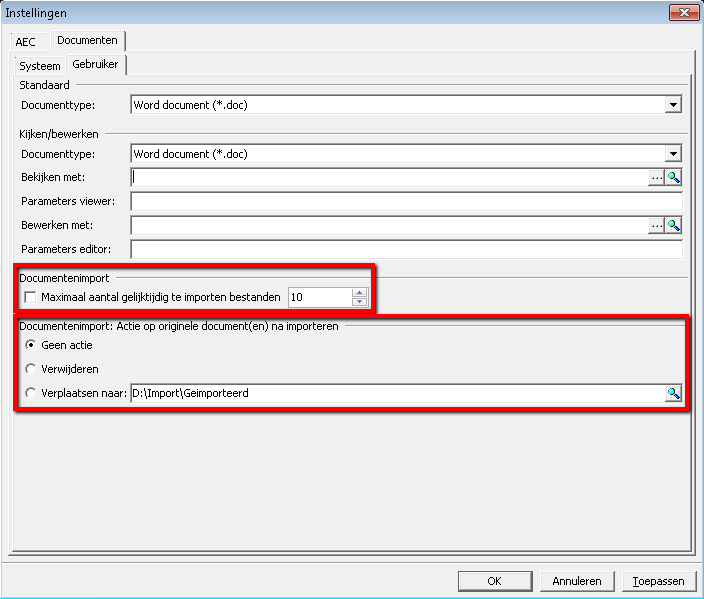
Vanaf release 1.48 is het mogelijk om bij drag and drop de nieuwe documentimport invoegtoepassing te gebruiken. In dat geval zijn deze instellingen niet van toepassing.
Toegang
Bij gebruik van Toegang Pro kan men de functie 'Importeren' aan een gebruiker toevoegen om aan te geven of deze gebruiker documenten mag importeren (dit geldt voor importeren vanuit het lijstscherm, importeren via de applicatie docimport of middels het nieuwe slepen van documenten). Staat deze op 'Nee' dan krijgt de gebruiker de melding dat deze geen documenten mag importeren wanneer bij het slepen losgelaten wordt op een Exact AEC scherm.
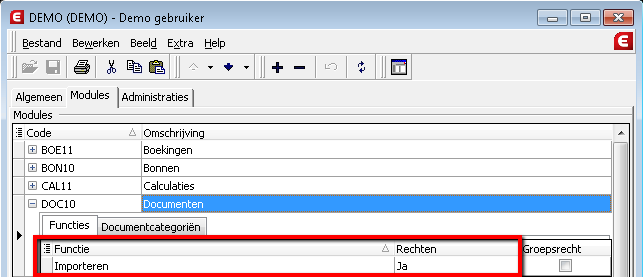
Voor Documentcategorieën geldt dat wanneer deze op 'Nee' staat het wel mogelijk is deze categorie tijdens het importeren te koppelen aan te importeren documenten maar het document vervolgens niet voor u zichtbaar is in Exact AEC.
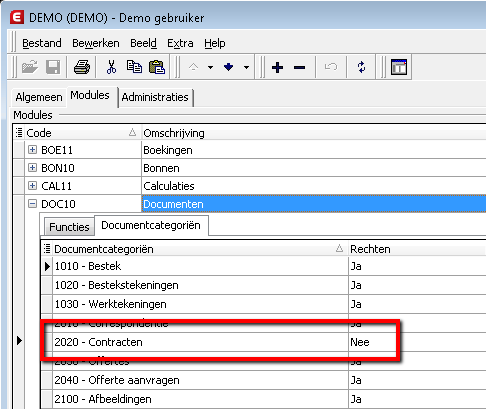
Gebruik
Het slepen van bestanden is Windows functionaliteit, hierbij wordt een selectie (in dit geval bestanden) met de linker muisknop blijvend ingedrukt verplaatst. Dit werkt als volgt: selecteer 1 of meerdere bestanden (met ctrl of shift ingedrukt kunt u meerdere bestanden selecteren) en klik op die selectie en houdt de linkermuisknop ingedrukt. Beweeg nu de muis aanwijzer naar Exact AEC en laat de knop los als de muisaanwijzer boven het scherm hangt.
De bronnen voor 'sleepbare' documenten kunnen de volgende zijn:
- Het Windows bureaublad
- De Windows Verkenner
- Overige applicaties die met bestanden werken (zip, bestandsbeheer, etc).
E-mails uit Outlook zijn geen bestanden, gebruik hier de docimport applicatie voor.
Loslaten van bestanden is mogelijk op:
- Lijstscherm (ongeacht de actieve module), de lijst met documenten kunt u zelf voorzien van de gewenste gegevens.
- Het importeerscherm, eenmaal geopend kunt u hier bestanden op blijven slepen en loslaten.
- Projectkaart, de projectkaart waarop u de bestanden loslaat zullen automatisch worden voorzien van een projectkoppeling.
- Relatiekaart, de relatiekaart waarop u de bestanden loslaat zullen automatisch worden voorzien van een relatiekoppeling.
- Werkbon, de werkbonkaart waarop u de bestanden loslaat zullen automatisch worden voorzien van een werkbonkoppeling.
Wanneer Exact AEC (scherm) niet op de voorgrond staat, sleep dan het bestand naar het Exact AEC icoon op de Windows taakbalk en wacht op het menu dat omhoog komt, ga met de muis boven het gewenste scherm hangen, wacht tot deze naar voren komt plaats de muis erboven en laat dan pas de muisknop los boven het scherm. Hierop zal het documenten importeren scherm in beeld komen met de bestandsselectie in het overzicht.
Alvorens te importeren kunt u op 2 manieren gegevens koppelen aan de documenten.
1. Wanneer u het plusje voor een document open klikt kunt in de onderliggende subtabbladen overeenkomstige gegevens koppelen aan het actieve document.
2. Wilt u aan een selectie van documenten meerdere gegevens of eigenschappen koppelen dan zet u eerst selectie mode aan (ctrl-T), selecteer vervolgens de gewenste documenten. Klik hier met de rechtermuisknop op en koppel naar gelang projecten/relaties/werkbonnen/categorieën/kenmerken/documentstatus. Wanneer u na het koppelen op het plusje klikt voor het document zult u zien dat de gekoppelde gegevens daar zijn toegevoegd op de overeenkomstige tabbladen.
Toevoeging bij 2: Onder toevoegen Projecten staat ook 'Projecten bij participant toevoegen'. Na het toevoegen van een relatie kan deze optie worden gebruikt om de projecten te tonen waarop deze relatie participant is met het doel die projecten te kunnen toevoegen. Indien er geen relaties zijn gekoppeld zal de lijst met participanten leeg zijn.
De optie onder Relaties toevoegen genaamd 'Participanten bij project toevoegen' doet het omgekeerde. Wanneer een project is toegevoegd worden met deze optie de participanten op het project getoond met als doel deze relaties toe te voegen. Indien er geen projecten zijn gekoppeld zal de lijst met participanten leeg zijn.
Een uitzondering op bovenstaande is het tabblad 'Kenmerken' bovenin het scherm, deze zullen worden toegepast op alle te importeren documenten los van een actieve selectie. Vergeet niet de kenmerken van een waarde te voorzien indien u hiermee werkt.
De optie 'Wissen' in het rechtermuisknopmenu wist na bevestiging de hele lijst met te importeren documenten. Indien u 1 document of een selectie van documenten had willen verwijderen gebruikt u de optie 'Verwijderen' (ctrl-D).
Hierna klikt u op de knop 'Importeren' om de documenten in te lezen in de Exact AEC document structuur met de gekoppelde gegevens opgenomen.
Probleemoplossing
- U krijgt de melding 'U heeft geen rechten om documenten te importeren', zie bovenstaande uitleg onder configuratie op de gebruikerskaart inzake de functie 'Importeren'.
- U krijgt de melding 'Voor het volgende bestand is geen documenttype gedefinieerd en kan niet geïmporteerd worden:', toch wilt u bestanden van dit type graag gaan importeren in Exact AEC. Overleg (indien nodig) met uw Exact AEC beheerder om het bestandstype toe te voegen in Exact AEC in de module stamgegevens onder 'Documenten\Types'.
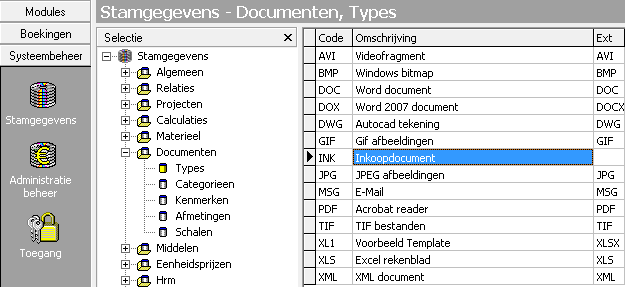
- U heeft een document gekoppeld maar kan deze niet in Exact AEC terug vinden. Het volgende kan dan spelen.
- Mogelijk heeft u een document categorie gekoppeld bij het importeren waar u geen rechten toe heeft. Overleg evt. met uw Exact AEC beheerder of dit het geval is.
- De administratie waarop u heeft geïmporteerd is niet de huidige actieve administratie in het lijstscherm is de weergave 'Per administratie' gekozen. Wissel de actieve administratie of wijzig de weergave in het documenten lijstscherm naar 'Alle administraties'.
- U kunt geen e-mails (of ingesloten bijlages) slepen en laten vallen op Exact AEC. E-mails in Outlook zijn geen bestanden op schijf en kunnen daarom niet gesleept worden naar Exact AEC. Hiervoor raden wij het gebruik van de applicatie docimport aan. Een e-mail opgeslagen naar schijf (*.msg) is wel mogelijk mits het bestandstype in de Exact AEC stamgegevens voorkomt (is dit niet het geval krijgt u hiervan melding).
- U heeft per ongeluk een verkeerde selectie geïmporteerd en wil deze verwijderen. In het documenten lijstscherm zoekt u de betreffende documenten op en middels 'Selectie mode' (ctrl-T) selecteert u de te verwijderen documenten. Klik hierna met de rechtermuisknop en kies voor 'Status wijzigen', kies dan de status 'Verwijderen'. Kies indien nodig opnieuw de te verwijderen documenten, klik met de rechtermuisknop en kies nu 'Verwijderen' (ctrl-D). Bevestig vervolgens het verwijderen.
- Wanneer er bij het slepen (na loslaten muisknop) geen import scherm verschijnt kan het zijn dat Exact AEC draait als administrator. Windows (7, 8 en hoger) staat niet toe dat er gesleept wordt tussen een proces dat niet als administrator wordt gedraaid en een proces dat wel als administrator wordt gedraaid. Controleer eventueel de eigenschappen van de snelkoppeling (geavanceerd) of Exact AEC als administrator wordt gedraaid.
| Main Category: |
Attachments & notes |
Document Type: |
Online help main |
| Category: |
|
Security level: |
All - 0 |
| Sub category: |
|
Document ID: |
25.435.941 |
| Assortment: |
Exact AEC Modular
|
Date: |
24-11-2020 |
| Release: |
|
Attachment: |
|
| Disclaimer |